NAVIGON EASY 40, PLUS 40, NAVIGON PREMIUM 40 User Manual

Manuel utilisateur
NAVIGON EASY 40
NAVIGON PLUS 40 NAVIGON PREMIUM 40 NAVIGON PREMIUM 40 LIVE
Français
Avril 2010

Le symbole représentant une poubelle barrée sur roues signifie que dans l'Union européenne, le produit doit faire l'objet d'une collecte sélective en fin de vie. Cette mesure s'applique non seulement à votre appareil mais également à tout autre accessoire caractérisé par ce symbole. Ne jetez pas ces produits dans les ordures ménagères non sujettes au tri sélectif.
Impressum
NAVIGON AG Schottmüllerstraße 20A
D-20251 Hamburg
Les présentes informations peuvent être modifiées à tout moment, sans publication ou avertissement préalable. Le présent manuel ou des extraits de celui-ci, quel que soit le but poursuivi, ne peuvent être reproduits qu’avec l’autorisation formelle de NAVIGON AG. Ils ne peuvent pas non plus être transmis sous forme électronique ou mécanique. Toutes les données techniques, illustrations etc sont soumises à la loi de protection des droits d'auteur.
2010, NAVIGON AG Tous droits réservés.

Manuel utilisateur NAVIGON EASY 40 | PLUS 40 | PREMIUM 40 | PREMIUM 40 LIVE
Table des matières
1 |
Introduction |
....................................................................................... |
8 |
|
|
1.1 |
A propos de ce manuel ........................................................................... |
8 |
|
|
|
1.1.1 .............................................................................. |
Conventions |
8 |
|
|
1.1.2 ........................................................................................ |
Icônes |
8 |
|
1.2 |
Remarques .............................................................................juridiques |
8 |
|
|
|
1.2.1 .................................................................................... |
Garantie |
8 |
|
|
1.2.2 ................................................................... |
Marques déposées |
9 |
|
1.3 |
Questions .............................................................concernant le produit |
9 |
|
2 |
Avant de démarrer ............................................................................ |
9 |
||
|
2.1 |
Contenu ............................................................................de la livraison |
9 |
|
|
2.2 |
Description .................................................de l'appareil de navigation |
10 |
|
|
2.3 |
Description .................................................du module NAVIGON Live |
11 |
|
|
2.4 |
Remarques .....................................................de sécurité importantes |
11 |
|
|
|
2.4.1 .............................Remarques de sécurité pour la navigation |
11 |
|
|
|
2.4.2 .............Remarques de sécurité pour l'appareil de navigation |
12 |
|
|
|
2.4.3 .........Remarques de sécurité pour le module NAVIGON Live |
12 |
|
2.4.4Remarques de sécurité pour la mise en service dans le
|
|
|
véhicule ................................................................................... |
13 |
|
2.5 |
Mise en service du système de navigation ........................................... |
14 |
|
|
|
2.5.1 Monter le système de navigation dans la voiture.................... |
14 |
|
|
|
2.5.2 |
Carte mémoire ........................................................................ |
16 |
|
2.6 |
Activer les services NAVIGON Live ...................................................... |
17 |
|
|
2.7 |
Navigation avec GPS ............................................................................ |
18 |
|
3 |
Mettre en marche l'appareil de navigation.................................... |
18 |
||
|
3.1 |
Manuel |
.................................................................................................. |
20 |
|
3.2 |
Options |
.................................................................................................. |
21 |
4 |
Manipuler le ..............................................système de navigation |
21 |
||
|
4.1 |
Information ............................................................................................ |
21 |
|
|
4.2 |
Clavier virtuel ........................................................................................ |
25 |
|
|
|
4.2.1 .................................................................. |
Touches spéciales |
25 |
|
|
4.2.2 ................................................................. |
Entrer des données |
27 |
|
4.3 |
Options.................................................................................................. |
|
27 |
|
4.4 |
Menus ................................................................................................... |
|
27 |
Manuel utilisateur |
Table des matières III |

Manuel utilisateur NAVIGON EASY 40 | PLUS 40 | PREMIUM 40 | PREMIUM 40 LIVE
5 |
Navigation |
....................................................................................... |
28 |
|
|
5.1 |
Démarrer l'application de navigation..................................................... |
28 |
|
|
5.2 |
Indiquer destination............................................................................... |
30 |
|
|
|
5.2.1 ................................................... |
Indiquer pays de destination |
30 |
|
|
5.2.2 ........................................... |
Saisir l’adresse d’une destination |
31 |
|
|
5.2.3 ................................................................ |
Entrer coordonnées |
32 |
|
|
5.2.4 ........................................................................... |
Adresse utile |
33 |
|
|
5.2.5 ................................... |
Informations concernant la destination |
38 |
|
|
5.2.6 .................................................................................... |
Favoris |
38 |
|
|
5.2.7 ............................................................. |
Destinations récentes |
39 |
|
|
5.2.8 ........................ |
Adresses importées : De Outlook / d' Internet |
40 |
|
|
5.2.9 ........................................... |
Adresses importées de l'annuaire |
40 |
|
|
5.2.10 ................................................... |
Naviguer vers votre domicile |
41 |
|
|
5.2.11 ................................................ |
Définir destination sur la carte |
41 |
|
|
5.2.12 .......................................................... |
Présentation d'itinéraire |
42 |
|
5.3 |
Gestion .........................................................................de destinations |
44 |
|
|
|
5.3.1 ..................................................... |
Enregistrer une destination |
44 |
|
|
5.3.2 ................................................... |
Définir l'adresse du domicile |
45 |
|
5.4 |
Tracks ................................................................et itinéraires à étapes |
46 |
|
|
|
5.4.1 ...................................................... |
Indiquer le point de départ |
46 |
|
|
5.4.2 ................................................................ |
Indiquer des étapes |
47 |
|
|
5.4.3 ..................................................................... |
Editer les étapes |
47 |
|
|
5.4.4 ................................................................ |
Gestion d’itinéraires |
48 |
|
|
5.4.5 ................................................. |
Charger l'itinéraire ou le track |
48 |
|
|
5.4.6 .................................................. |
Calculer et afficher l'itinéraire |
49 |
|
|
5.4.7 ....................................................................... |
Simuler le trajet |
49 |
|
|
5.4.8 .......................................................... |
Présentation d'itinéraire |
50 |
6 |
Options ............................................................................................ |
|
51 |
|
7 |
Travailler avec ...................................................................la carte |
55 |
||
|
7.1 |
Sélection .......................................................de la carte de navigation |
55 |
|
|
7.2 |
Barre de ...................................................................................boutons |
55 |
|
|
|
7.2.1 ....................................................... |
Barre de boutons statique |
55 |
|
|
7.2.2 .................................................. |
Barre de boutons dynamique |
56 |
|
7.3 |
Carte au .......................................................................mode Standard |
58 |
|
|
7.4 |
Carte au .................................................................mode Présentation |
59 |
|
|
7.5 |
Carte au ....................................................................mode Navigation |
61 |
|
|
|
7.5.1 ................................................. |
Navigation au mode Véhicule |
61 |
|
|
7.5.2 ..................................................... |
Navigation au mode Piéton |
66 |
|
|
7.5.3 ............................................. |
Navigation au mode Trace GPS |
68 |
|
|
7.5.4 ............................................... |
Navigation au mode Hors - piste |
68 |
|
|
7.5.5 ................................. |
Options de la carte au mode Navigation |
69 |
|
|
7.5.6 ................................................................ |
Quitter la navigation |
69 |
IV Table des matières |
Manuel utilisateur |

Manuel utilisateur NAVIGON EASY 40 | PLUS 40 | PREMIUM 40 | PREMIUM 40 LIVE
|
7.6 |
Carte au mode Rechercher destination ................................................ |
70 |
|
|
7.6.1 Travail au mode Rechercher destination ................................ |
71 |
8 |
Fonctions utiles .............................................................................. |
72 |
|
|
8.1 |
Profils d'itinéraires................................................................................. |
72 |
|
|
8.1.1 Réglages des profils d'itinéraires ............................................ |
72 |
|
|
8.1.2 Profils de base NAVIGON....................................................... |
73 |
|
|
8.1.3 Créer un nouveau profil d'itinéraire ......................................... |
73 |
|
|
8.1.4 Sélectionner les profils d'itinéraire .......................................... |
73 |
|
|
8.1.5 Administrer les profils d'itinéraire ............................................ |
74 |
|
8.2 |
MyPOIs : Mes adresses utiles............................................................... |
75 |
8.2.1Endroit d'enregistrement pour vos propres adresses
|
|
utiles et propres icônes ........................................................... |
76 |
|
8.2.2 |
Créer ses propres destinations ............................................... |
76 |
|
8.2.3 |
Icônes pour vos propres adresses utiles ................................ |
77 |
8.3 |
Captures d'écran................................................................................... |
78 |
|
|
8.3.1 |
Permettre les captures d'écran ............................................... |
78 |
|
8.3.2 |
Créer des captures d'écran..................................................... |
78 |
8.4 |
Tracks ................................................................................................... |
|
78 |
8.5 |
Se garer à proximité de la destination .................................................. |
79 |
|
8.6 |
À proximité ............................................................................................ |
81 |
|
8.7 |
Adr. utiles sur la route ........................................................................... |
82 |
|
|
8.7.1 |
Afficher les adresses utiles sur votre itinéraire ....................... |
82 |
|
8.7.2 |
Naviguer vers une des destinations........................................ |
83 |
|
8.7.3 |
Définir les catégories .............................................................. |
84 |
8.8 |
NAVIGON Sightseeing.......................................................................... |
84 |
|
8.9 |
Itinéraires à visites ................................................................................ |
86 |
|
8.10 |
Aide d'urgence ...................................................................................... |
88 |
|
8.11 |
État GPS, enregistrer la position actuelle ............................................. |
88 |
|
8.12 |
Bloquer.................................................................................................. |
|
89 |
8.13 |
Description d'itinéraire........................................................................... |
90 |
|
8.14 |
TMC (Informations routières) ................................................................ |
91 |
|
|
8.14.1 |
Présentation TMC ................................................................... |
91 |
|
8.14.2 |
Afficher Informations routières ................................................ |
93 |
|
8.14.3 |
Afficher en détail un message individuel................................. |
94 |
|
8.14.4 |
Configurations TMC ................................................................ |
95 |
8.15 |
Carnet de route ..................................................................................... |
95 |
|
Manuel utilisateur |
Table des matières V |

Manuel utilisateur NAVIGON EASY 40 | PLUS 40 | PREMIUM 40 | PREMIUM 40 LIVE
9 |
Module mains-libres ....................................................................... |
97 |
||
|
9.1 |
Connexion au téléphone mobile ........................................................... |
99 |
|
|
|
9.1.1 |
Rechercher et jumeler les appareils bluetooth ........................ |
99 |
|
|
9.1.2 |
Jumeler un appareil à partir du téléphone mobile ................. |
101 |
|
|
9.1.3 |
Connecter un appareil ........................................................... |
101 |
|
|
9.1.4 |
Activer votre téléphone mobile .............................................. |
103 |
|
|
9.1.5 |
Supprimer un appareil ........................................................... |
103 |
|
|
9.1.6 |
Importer annuaire .................................................................. |
104 |
|
|
9.1.7 |
Importer liste d'appels ........................................................... |
105 |
|
9.2 |
Prendre une communication ............................................................... |
106 |
|
|
9.3 |
Recevoir des SMS .............................................................................. |
106 |
|
|
9.4 |
Appeler |
................................................................................................ |
107 |
|
|
9.4.1 ............................................. |
Appeler par commande vocale |
107 |
|
|
9.4.2 .................................. |
Sélectionner un numéro de téléphone |
108 |
|
|
9.4.3 ............................................. |
Sélectionner un numéro rapide |
108 |
|
|
9.4.4 .................... |
Appeler un numéro de l'annuaire téléphonique |
108 |
|
|
9.4.5 .............................. |
Appeler un des derniers correspondants |
109 |
|
|
9.4.6 ........... |
Prendre une communication sur le téléphone mobile |
109 |
|
9.5 |
Pendant ...............................................................une communication |
110 |
|
|
|
9.5.1 ........ |
Positionner l'application de navigation au premier plan |
110 |
|
|
9.5.2 .................................................................. |
Entrer les chiffres |
110 |
|
|
9.5.3 ........................... |
Réglage du microphone sur le mode muet |
110 |
|
|
9.5.4 ............. |
Reporter la communication sur le téléphone mobile |
110 |
|
|
9.5.5 ................................................... |
Terminer la communication |
111 |
|
9.6 |
Fonctions ...................................................................................utiles |
111 |
|
|
|
9.6.1 ........... |
Naviguer vers un contact de l'annuaire téléphonique |
111 |
|
|
9.6.2 ................................................... |
Ouvrir la boîte de réception |
111 |
|
9.7 |
Configurer ......................................................le module mains-libres |
112 |
|
|
|
9.7.1 ...................................................................... |
Numéro rapide |
112 |
|
|
9.7.2 ....................................................................... |
Configurations |
113 |
10 |
Navigon Live.................................................................................. |
114 |
||
|
10.1 |
Avant de ..............................................................................démarrer |
114 |
|
|
|
10.1.1 ..................................................................................... |
Coûts |
114 |
|
10.2 |
Utiliser les ....................................................services NAVIGON Live |
115 |
|
|
|
10.2.1 .................................................................................... |
Météo |
115 |
|
|
10.2.2 .................................................................................. |
Parking |
116 |
|
|
10.2.3 ............................................................ |
Google Local Search |
117 |
|
|
10.2.4 ........................................................... |
Informations routières |
119 |
|
10.3 |
Configurer ..............................................les services NAVIGON Live |
119 |
|
|
10.4 |
Indiquer .......................................................................................l'état |
120 |
|
VI Table des matières |
Manuel utilisateur |

Manuel utilisateur NAVIGON EASY 40 | PLUS 40 | PREMIUM 40 | PREMIUM 40 LIVE
11 |
Configurer le système de navigation .......................................... |
121 |
|
12 |
Annexe........................................................................................... |
123 |
|
|
12.1 |
Données techniques de l'appareil de navigation................................. |
123 |
|
12.2 |
Données techniques du module NAVIGON Live ................................ |
124 |
|
12.3 |
Dispositions de licence NAVIGON ...................................................... |
125 |
|
12.4 |
Déclaration de conformité ................................................................... |
129 |
13 |
Solutions ....................................................................................... |
130 |
|
14 |
Index .............................................................................................. |
132 |
|
Manuel utilisateur |
Table des matières VII |

Manuel utilisateur NAVIGON EASY 40 | PLUS 40 | PREMIUM 40 | PREMIUM 40 LIVE
1 Introduction
1.1A propos de ce manuel
1.1.1Conventions
Pour une meilleure lisibilité et compréhension, le manuel utilise les types d'écriture suivants :
Gras et italique : |
Désignations de produit |
MAJUSCULES : |
Noms des fenêtres et boîtes de dialogue |
Gras : |
Mise en valeur de passages importants de |
|
textes |
Souligné : |
Désignations de boutons de commande, |
|
champs d'entrée et autres éléments de |
|
l'interface utilisateur |
Souligné et italique : |
Désignation d'éléments de réglage de l'appareil |
|
de navigation |
1.1.2Icônes
Les icônes suivantes renvoient à certains passages de texte :
 Remarques et conseils de manipulation du logiciel
Remarques et conseils de manipulation du logiciel
 Informations et explications complémentaires
Informations et explications complémentaires
 Avertissements
Avertissements
1.2Remarques juridiques
1.2.1Garantie
Nous nous réservons le droit de modifier les présentes informations à tout moment, sans publication ou avertissement préalable.
NAVIGON AG n'assume aucune responsabilité quant à la conformité du contenu ou pour les dommages résultant de l'utilisation du présent manuel.
Nous sommes reconnaissants pour tout avertissement de défauts et pour toute proposition d'amélioration nous permettant d'augmenter encore à l'avenir la performance de nos produits.
- 8 - |
Introduction |

Manuel utilisateur NAVIGON EASY 40 | PLUS 40 | PREMIUM 40 | PREMIUM 40 LIVE
1.2.2Marques déposées
Toutes marques mentionnées dans le présent manuel, et le cas échéant les marques déposées protégées par des tiers sont soumises sans réserve aux termes juridiques actuels et aux droits de ses déposants. Tous noms de marque déposées, d’entreprise ou de produit mentionnés sont ou peuvent être des marques déposées appartenant à ses déposants. Tous droits non accordés ici expressément sont réservés.
L'absence d'une caractérisation explicite des marques de produits utilisées dans ce manuel ne peut permettre de conclure qu'un nom de marque n'est pas soumis aux droits d'un tiers.
►Microsoft, Outlook, Excel et Windows sont des marques déposées de Microsoft Corporation.
►NAVIGON est une marque déposée de NAVIGON AG.
1.3Questions concernant le produit
Vous avez des questions concernant votre produit ? Rendez-nous visite sur notre site www.navigon.com et cliquez sur « Service Clients ». Vous y trouverez un domaine concernant les questions fréquemment posées (Foire aux questions) et vous y obtiendrez les coordonnées téléphoniques et notre adresse e-mail.
2 Avant de démarrer
2.1Contenu de la livraison
Veuillez vérifier que la livraison est complète. Si la livraison n'est pas complète, veuillez prendre immédiatement contact avec le commerçant auprès duquel vous avez acquis le produit.
Le produit que vous avez acquis comprend :
►Appareil de navigation
►Support automobile design
►Câble de chargement de voiture (10-24V-unité d'alimentation pour allume-cigare) avec antenne TMC intégrée
►câble USB
►dépliant avec instructions d'installations illustrées
►Seulement NAVIGON PREMIUM 40 LIVE :
►Module NAVIGON Live
►un support de carte SIM. Le support de carte est collé dans le dépliant et peut être facilement détaché. La carte SIM est déjà séparée.
►La carte SIM (déjà insérée dans le module NAVIGON Live)
Avant de démarrer |
- 9 - |
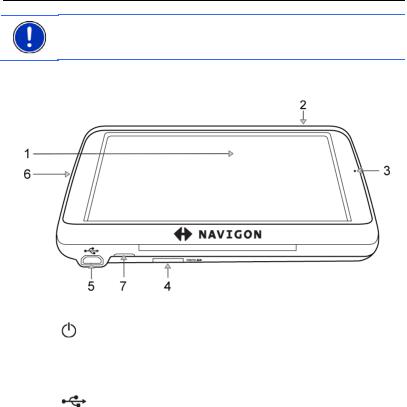
Manuel utilisateur NAVIGON EASY 40 | PLUS 40 | PREMIUM 40 | PREMIUM 40 LIVE
Remarque : conservez préceusement le support de carte SIM ! Vous avez besoin des données imprimées sur celui-ci au cas où vous devriez faire appel au Centre de Services de NAVIGON.
2.2Description de l'appareil de navigation
1 |
écran tactile |
2 |
Marche/Arrêt |
3Microphone
4 fente pour carte mémoire microSD
fente pour carte mémoire microSD
5 |
mini-douille USB pour câble USB / unité d'alimentation |
6 remise à zéro
remise à zéro
7DEL
- 10 - |
Avant de démarrer |
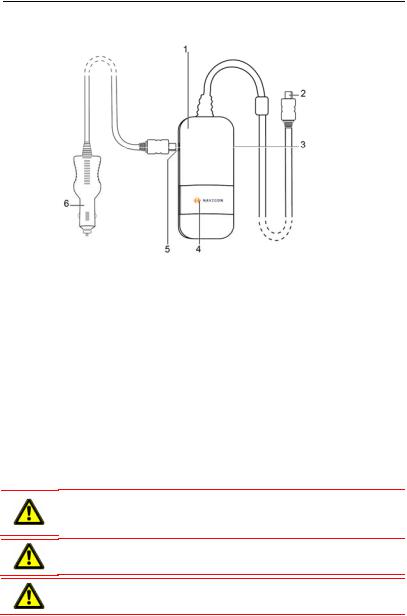
Manuel utilisateur NAVIGON EASY 40 | PLUS 40 | PREMIUM 40 | PREMIUM 40 LIVE
2.3Description du module NAVIGON Live
1Module NAVIGON Live
2Mini-douille USB pour la connexion à l'appareil de navigation
3Fente pour la carte SIM (déjà insérée)
4DEL
5Mini-douille USB pour le câble de chargement en voiture
6Câble de chargement automobile
2.4Remarques de sécurité importantes
Dans votre propre intérêt, veuillez lire soigneusement les remarques de sécurité et les avertissements suivants avant de mettre en service votre système de navigation.
2.4.1Remarques de sécurité pour la navigation
L'utilisation du système de navigation s'effectue aux risques et périls de l'utilisateur.
Attention ! Pour vous protéger ainsi que les autres usagers de la route des risques d'accidents, ne manipulez pas le système de navigation pendant la conduite !
Attention ! Ne regardez l'écran que dans le cas où la situation routière vous permet de le faire en toute sécurité !
Attention ! Le tracé de la circulation et les panneaux de signalisation sont absolument prioritaires aux instructions du système de navigation.
Avant de démarrer |
- 11 - |
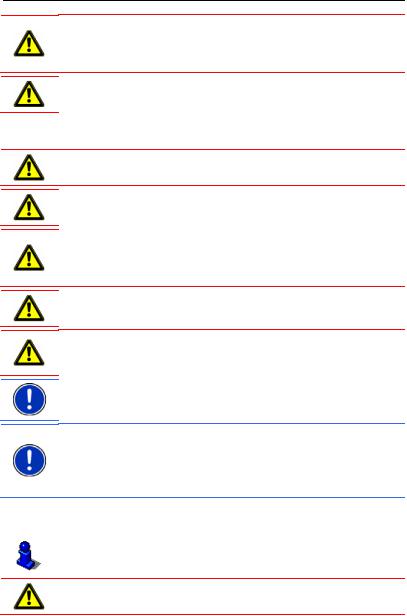
Manuel utilisateur NAVIGON EASY 40 | PLUS 40 | PREMIUM 40 | PREMIUM 40 LIVE
Attention ! Ne suivez les instructions du système de navigation que si les circonstances et le code de la route le permettent ! Même si vous vous écartez de l'itinéraire prévu, le système de navigation vous mènera à destination.
Attention ! Avant de prendre la route, vérifiez à chaque fois la position et la fixation du support.
2.4.2Remarques de sécurité pour l'appareil de navigation
Attention ! Protégez l'appareil de l'humidité. Il n'est pas étanche et non protégé contre les aspersions.
Attention ! En aucun cas vous ne devez ouvrir le boîtier de l'appareil de navigation.
Attention ! N'exposez pas l'appareil de navigation à une chaleur ou un froid intenses. Il risquerait de subir un dommage et d'être entravé dans son fonctionnement. Vous pouvez procéder ici au calibrage de la boussole électronique. (Voir « Données techniques », page 123)
Attention ! Ne retirer jamais la fiche du raccord par le cordon. Cela risque d'endommager gravement l'appareil ou de le détruire.
Attention ! N'exposez pas votre appareil de navigation à de brusques écarts de températures. Ceux-ci pourraient provoquer la formation d'eau condensée.
Remarque : ne pliez pas le câble. Veillez à ce qu'il ne puisse pas être endommagé par des objets coupants.
Remarque : réalisez une copie de sauvegarde des données dans la mémoire interne de l'appareil de navigation.
Effectuez cette opération confortablement à l'aide du logiciel NAVIGON Fresh que vous pouvez télécharger gratuitement sur le site www.navigon.com/fresh.
2.4.3Remarques de sécurité pour le module NAVIGON Live
Ce chapitre ne vous concerne que si votre appareil de navigation est un
NAVIGON PREMIUM 40 LIVE.
Attention ! Protégez l'appareil de l'humidité. Il n'est pas étanche et non protégé contre les aspersions.
- 12 - |
Avant de démarrer |
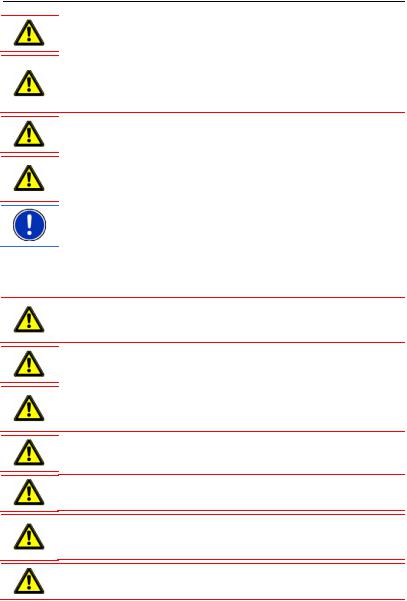
Manuel utilisateur NAVIGON EASY 40 | PLUS 40 | PREMIUM 40 | PREMIUM 40 LIVE
Attention ! N' ouvrez en aucun cas le boîtier du module
NAVIGON Live.
Attention ! N'exposez pas le module NAVIGON Live à une chaleur ou un froid intenses. Il risquerait de subir un dommage et d'être entravé dans son fonctionnement. Vous pouvez procéder ici au calibrage de la boussole électronique. (Voir « Données techniques », page 123)
Attention ! Ne retirer jamais la fiche du raccord par le cordon. Le module NAVIGON Live risque d'être endommagé gravement ou détruit.
Attention ! N'exposez pas votre module NAVIGON Live à de brusques écarts de températures. Ceux-ci pourraient provoquer la formation d'eau condensée.
Remarque : ne pliez pas le câble. Veillez à ce qu'il ne puisse pas être endommagé par des objets coupants.
2.4.4Remarques de sécurité pour la mise en service dans le véhicule
Attention ! Installez le support de façon à ce que le conducteur puisse visualiser et manipuler l'appareil de navigation correctement. La visibilité du conducteur ne doit toutefois pas être entravée !
Attention ! N'installez pas le support dans le champ opératoire des airbags.
Attention ! N'installez pas le support trop près du volant ou d'autres éléments de service afin d'éviter une gène dans la manipulation du véhicule.
Attention ! Lors de l'installation du support, veillez à ce que celui-ci ne constitue pas un facteur à risques en cas d'accident.
Attention ! N'installez pas le câble près d'appareils importants pour la sécurité et de lignes d'alimentation.
Attention ! Avant de prendre la route, vérifiez à chaque fois la position et la fixation du support. L'adhérence de la ventouse peut faiblir avec le temps.
Attention ! Après l'installation, veuillez contrôler tous les dispositifs relatifs à la sécurité dans le véhicule.
Avant de démarrer |
- 13 - |
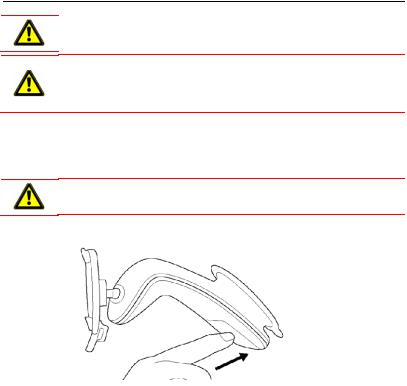
Manuel utilisateur NAVIGON EASY 40 | PLUS 40 | PREMIUM 40 | PREMIUM 40 LIVE
Attention ! Le câble de chargement en voiture ne doit être connecté qu'aux allume-cigares fonctionnant avec une tension de 10-24V.
Attention ! Débranchez le câble de chargement de voiture de l'allumecigare, quand vous arrêtez le véhicule. L'unité d'alimentation intégrée dans l'allume-cigare consomme toujours une faible quantité de courant et pourrait décharger la batterie.
2.5Mise en service du système de navigation
2.5.1Monter le système de navigation dans la voiture
Attention ! Veuillez observer absolument toutes les remarques de sécurité au chapitre « Remarques de sécurité importantes », page 11.
Fixer le support
1.Nettoyez la ventouse et l'endroit du pare-brise sur lequel vous désirez appliquer la fixation. Ils doivent être secs, propres et non graisseux.
2.Ecartez le levier de la ventouse le plus loin possible.
3.Appliquez le support à l'aide de la ventouse sur le pare-brise.
4.Appuyez sur le levier en direction du pare-brise.
- 14 - |
Avant de démarrer |
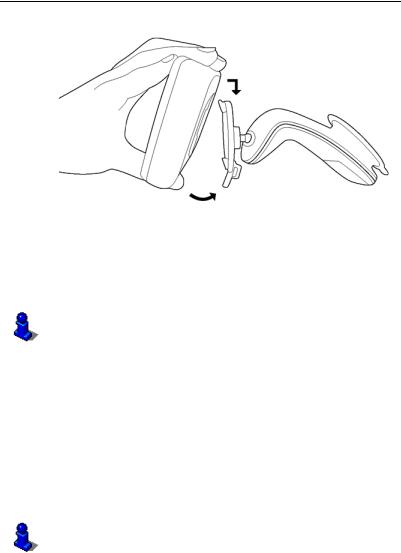
Manuel utilisateur NAVIGON EASY 40 | PLUS 40 | PREMIUM 40 | PREMIUM 40 LIVE
Installer l'appareil dans le support
Au dos de l'appareil de navigation, un cercle à deux encoches est visible.
1.Suspendez l'appareil de navigation par l'encoche supérieure dans le taquet du support (voir illustration).
2.Appuyez-le alors dans le support jusqu'à ce qu'il s'enclenche.
Raccordez le module NAVIGON Live à l'appareil de navigation
Ce paragraphe ne vous concerne que si votre appareil de navigation est un NAVIGON PREMIUM 40 LIVE.
1.Connectez le câble du module NAVIGON Live à la douille USB de l'appareil de navigation servant à l'alimentation en courant.
2.Raccordez le câble de chargement de voiture à l'allume-cigare du véhicule et à la mini-douille USB du module NAVIGON Live.
Le logo NAVIGON du module prend la couleur orange, dès qu'il est alimenté en courant. Il alimente alors aussi en courant l'appareil de navigation connecté.
3.Veillez à ce que la position du module NAVIGON Live sur le tableau de bord permette une bonne réception téléphonique.
Alimentation en courant de l'appareil de navigation
Cette section ne vous concerne que si votre appareil de navigation compte parmi les appareils suivants :
►NAVIGON EASY 40
►NAVIGON PLUS 40
►NAVIGON PREMIUM 40
Le contenu de la livraison de l'appareil de navigation contient un câble de chargement de voiture vous permettant d'alimenter en courant l'appareil de navigation par l'allume-cigare de votre véhicule.
Avant de démarrer |
- 15 - |
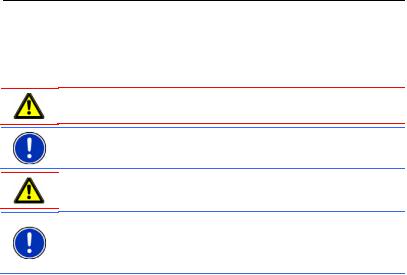
Manuel utilisateur NAVIGON EASY 40 | PLUS 40 | PREMIUM 40 | PREMIUM 40 LIVE
►Connectez le câble de chargement automobile à l'allume-cigare et à la mini-douille USB de l'appareil de navigation.
Pendant le chargement, la DEL au-dessous de l'appareil de navigation est allumée (orange).
Dès que l'accu est entièrement rechargé, la DEL passe au vert.
Attention ! Le câble de chargement en voiture ne doit être connecté qu'aux allume-cigares fonctionnant avec une tension de 10-24V.
Remarque : introduisez fermement la prise USB dans es douilles USB correspondantes !
Attention ! Veuillez observer absolument toutes les remarques de sécurité au chapitre « Remarques de sécurité importantes », page 11.
Remarque : Pour un accu déchargé, la durée du chargement est de 3 heures env.
La durée de service d'un accu chargé est de 3 heures maximum, suivant la configuration d'appareil.
Antenne TMC
Le système de navigation dispose d'un récepteur TMC intégré. L'antenne TMC est intégré au câble de chargement de voiture. Dès que le câble de chargement de voiture est raccordé, l'appareil est prêt à recevoir des informations routières actuelles. En cas de besoin, il peut modifier l'itinéraire spontanément pour contourner un embouteillage, par ex.
2.5.2Carte mémoire
Le fonctionnement du système de navigation ne nécessite pas de carte mémoire car toutes les données indispensables à la navigation sont enregistrées dans la mémoire interne de l'appareil.
Quand vous connectez votre système de navigation à votre ordinateur au moyen d'un câble USB, la mémoire interne est détectée en tant que lecteur 'NAVIGON'. La fente d'insertion pour la carte mémoire est détectée en tant que lecteur 'NAVIGON SD'.
Grâce au logiciel NAVIGON Fresh que vous pouvez télécharger gratuitement depuis le site web, vous effectuez la sauvegarde des données, la mise à jour de logiciel et les actualisations des cartes de navigation rapidement et aisément www.navigon.com/fresh.
- 16 - |
Avant de démarrer |

Manuel utilisateur NAVIGON EASY 40 | PLUS 40 | PREMIUM 40 | PREMIUM 40 LIVE
Si vous faites l'acquisition de nouvelles cartes de navigation, mais que la mémoire interne de l'appareil de navigation ne dispose plus d'assez d'espace, il est possible aussi d'enregistrer ces cartes sur une carte mémoire que vous insérez dans l'appareil. Le système de navigation peut utiliser des cartes de navigation depuis les deux supports de mémoire.
2.6Activer les services NAVIGON Live
Ce chapitre ne vous concerne que si votre appareil de navigation est un
NAVIGON PREMIUM 40 LIVE.
Les services NAVIGON Live doivent être activés avant la première utilisation. L'utilisation est gratuite ensuite pendant 3 mois. (Voir
« Coûts », page 114)
Le module NAVIGON Live est connecté à l'appareil de navigation.
Vous avez à portée de main le dépliant contenant le code d'activation du module NAVIGON Live.
1.Mettez l'appareil de navigation en marche. La fenêtre NAVIGATION s'ouvre.
2.Tapez sur  (NAVIGON Live).
(NAVIGON Live).
Il vous est demandé si vous désirez activer les services
NAVIGON Live.
3.Tapez sur Oui.
4.Entrez le code d'activation dans le PDA.
5.Tapez sur Activer.
Les services NAVIGON Live sont activés.
6.Tapez sur OK.
Le message suivant s'affiche : « Vous transmettez anonymement à NAVIGON les dénommées 'Floating Car Data'. L'évaluation de ces données permet un calcul plus précis des heures d'arrivée ainsi qu'une détection plus rapide des embouteillages et un contournement plus fiable de ceux-ci. Les données restent parfaitement anonymes. Si vous n'êtes pas d'accord, réglez la configuration 'Transmettre les données de mouvement' sur 'Non'. »
7.Tapez sur OK.
La fenêtre NAVIGATION s'ouvre. A partir d'ici, vous avez accès à toutes les fonctions de votre appareil de navigation et à tous les services
NAVIGON Live.
Avant de démarrer |
- 17 - |
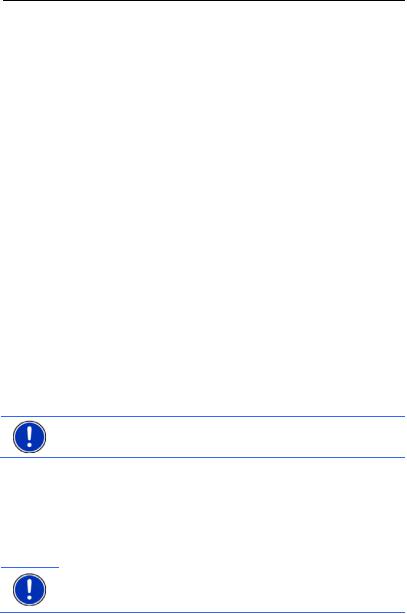
Manuel utilisateur NAVIGON EASY 40 | PLUS 40 | PREMIUM 40 | PREMIUM 40 LIVE
2.7Navigation avec GPS
Le GPS est basé sur un minimum de 24 satellites au total qui gravitent autour de la terre et émettent constamment leur position et l'heure. Le récepteur GPS capte ces données et calcule sa propre position géographique à partir des positions et indications d'heures les plus différentes.
Les données de trois satellites au moins sont nécessaires pour obtenir une détermination de position exacte. L'altitude au-dessus du niveau de la mer peut également être définie à l'aide des données de quatre satellites ou plus. La position est déterminée avec une précision allant jusqu'à trois mètres.
Quand le système de navigation a défini votre position, celle-ci peut servir de point de départ à un calcul d'itinéraire.
Les cartes de votre appareil de navigation renferment les coordonnées géographiques de toutes les adresses utiles, les rues/routes et les localités détectées en mode numérique. Le système de navigation peut alors calculer une route d’un point de départ donné jusqu’à un point de destination donné.
Le calcul de la position actuelle et sa représentation sur la carte s'effectuent au rythme d'une fois par seconde env.. Vous pouvez ainsi suivre votre déplacement sur la carte.
3Mettre en marche l'appareil de navigation
►Appuyez sur la touche  (Marche/Arrêt) jusqu'à ce que l'appareil se mette en marche.
(Marche/Arrêt) jusqu'à ce que l'appareil se mette en marche.
La fenêtre NAVIGATION s'ouvre.
Remarque : le flash blanc scintillant rapidement sur l'écran vous indique que vous avez démarré à nouveau l'appareil.
Quand vous mettez le système de navigation en marche pour la première fois, il vous est demandé de procéder aux configurations suivantes :
►la langue dans laquelle vous désirez utiliser le logiciel
►l'unité de mesure de distance pour les données de distance
►le format des données d'heure
►le format des données de date
Remarque : quand vous démarrez l'application de navigation pour la première fois, la fenêtre de configuration MODE DE DÉMONSTRATION s'ouvre.
- 18 - |
Mettre en marche l'appareil de navigation |
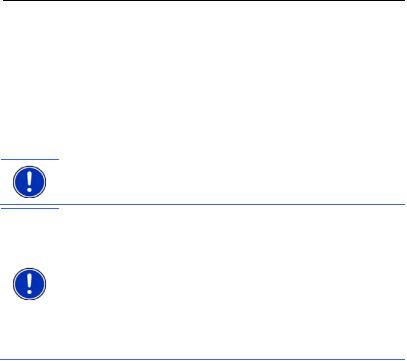
Manuel utilisateur NAVIGON EASY 40 | PLUS 40 | PREMIUM 40 | PREMIUM 40 LIVE
Le mode démonstration est conçu seulement pour la présentation d'un produit quand une réception GPS est impossible.
Vous ne pouvez pas procéder à une navigation quand le mode démonstration est actif. Au mode démonstration, seule une navigation est simulée jusqu'au centre de la destination.
►Assurez-vous que la configuration Démarrer au mode de démonstration est positionnée sur Non. Le cas échéant, tapez
sur la commande  (Modifier) pour passer de la configuration Oui à Non.
(Modifier) pour passer de la configuration Oui à Non.
►Tapez sur OK.
Remarque : Pour désactiver le mode démonstration, consultez « Solutions » ; à la section « J'ai activé par erreur le mode démonstration », page 131.
Remarque : si vous n'avez pas utilisé pendant longtemps l'appareil de navigation, la batterie est probablement entièrement déchargée.
Quand vous raccordez l'appareil de navigation au câble de chargement de voiture inclus à la livraison, il peut être mis en marche immédiatement aussi, même avec un accu non rechargé. Si vous utilisez un autre câble de chargement ou si vous avez raccordé un PC, l'appareil doit être rechargé quelques minutes évent. avant de pouvoir être mis en marche.
Des chargeurs et autres accessoires sont disponibles à la boutique NAVIGON sur le site www.navigon.com ou dans le commerce spécialisé.
Mettre l'appareil de navigation sur Stand-by
►Appuyez rapidement sur la touche (  Marche/Arrêt (2.seconde max.).
Marche/Arrêt (2.seconde max.).
Un message s'affiche indiquant que l'appareil va ^passer au mode Stand-by dans quelques secondes.
►Attendez que l'appareil passe au mode Stand-by ou tapez sur Veille.
Mode Veille automatique
Vous pouvez configurer l'appareil de navigation de façon à ce qu'il passe automatiquement au mode Stand-by quand il n'est pas utilisé.
►Dans la fenêtre NAVIGATION tapez sur Options > Configurations > Généralités > Mode Veille automatique.
►Indiquez l'intervalle de temps après lequel l'appareil de navigation doit passer au mode Stand-by (Jamais, Au bout de 10 min., Au bout de 20 min., Au bout de 30 min.).
Mettre en marche l'appareil de navigation |
- 19 - |
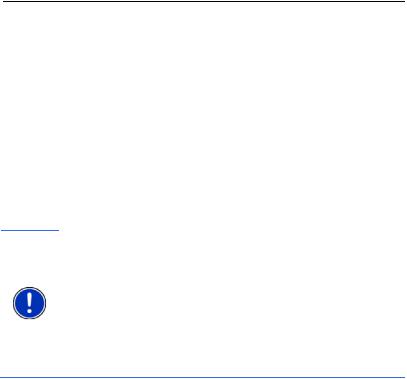
Manuel utilisateur NAVIGON EASY 40 | PLUS 40 | PREMIUM 40 | PREMIUM 40 LIVE
►Sélectionnez Pas de courant pour régler l'appareil sur le mode Stand-by quand l'alimentation externe en courant est interrompue. Dès que l'appareil est connecté à nouveau à l'alimentation externe en courant, il se remet en marche automatiquement.
Mettre en marche l'appareil de navigation
►Appuyez sur la touche  (Marche/Arrêt) jusqu'à la mise à l'arrêt de l'appareil (6 secondes env.).
(Marche/Arrêt) jusqu'à la mise à l'arrêt de l'appareil (6 secondes env.).
- ou -
1.Appuyez rapidement sur la touche (  Marche/Arrêt (2.seconde max.).
Marche/Arrêt (2.seconde max.).
Un message s'affiche indiquant que l'appareil va ^passer au mode Stand-by dans quelques secondes.
2.Tapez sur Arrêt.
Remarque : si vous réglez l'appareil au mode Stand-by, il démarre très rapidement lors de la mise en marche suivante et avec la fenêtre identique à la fenêtre active lors de la mise à l'arrêt. Toutefois, au mode Stand-by, l'appareil consomme toujours une faible quantité d'énergie. Suivant l'état de charge de l'accu, il peut se trouver déchargé au bout de quelques jours ou au bout de quelques semaines.
Si vous mettez l'appareil à l'arrêt, il ne consomme pas d'énergie. Il peut se passer quelques mois avant que l'accu ne soit déchargé. La remise en marche a pour effet un nouveau démarrage de l'appareil et demande un certain temps (30 secondes env.). Vos configurations ainsi que les destinations et itinéraires enregistrés sont sauvegardés.
3.1Manuel
Un extrait du manuel présent décrivant les fonctions les plus importantes du logiciel est enregistré sur l'appareil de navigation.
Pour ouvrir le manuel :
1.Dans la fenêtre NAVIGATION, tapez sur Options > Manuel. La fenêtre TABLE DES MATIÈRES s'ouvre.
2.Tapez su le nom du chapitre que vous souhaitez lire. Le contenu du chapitre s'affiche.
A l'aide des boutons de commande  (Vers le haut) et
(Vers le haut) et
 (Vers le bas), vous pouvez faire défiler la page d'écran vers le haut ou vers le bas.
(Vers le bas), vous pouvez faire défiler la page d'écran vers le haut ou vers le bas.
- 20 - |
Mettre en marche l'appareil de navigation |
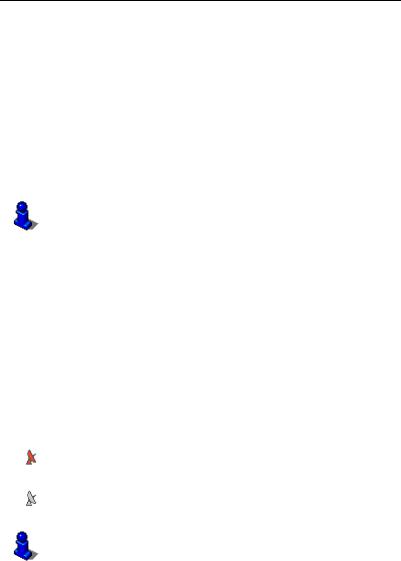
Manuel utilisateur NAVIGON EASY 40 | PLUS 40 | PREMIUM 40 | PREMIUM 40 LIVE
A l'aide des boutons de commande  (A gauche) et
(A gauche) et  (A droite), vous pouvez ouvrir le chapitre précédent ou suivant.
(A droite), vous pouvez ouvrir le chapitre précédent ou suivant.
►Tapez sur le bouton de commande Table des matières pour ouvrir la fenêtre Table des matières.
►Tapez sur le bouton de commande  (Fermer) pour refermer le manuel.
(Fermer) pour refermer le manuel.
La fenêtre NAVIGATION s'ouvre.
3.2Options
Certaines fenêtres renferment des options, au moyen desquelles vous pouvez accéder à d'autres fonctions.
Au chapitre « Options » à la page 51, vos trouverez une description de toutes les options disponibles.
4 Manipuler le système de navigation
4.1Information
Sur la barre supérieure de plusieurs fenêtres, différentes icônes affichent des informations.
GPS
L'icône GPS peut afficher les états suivants de réception GPS :
Pas de GPS (Pas de symbole) : le récepteur GPS intégré n'est pas prêt au service. Veuillez nous contacter au cas où le problème persiste. Vous pouvez procéder ici au calibrage de la boussole électronique. (Voir « Questions concernant le produit », page 9)
Pas de signal : seules les données de moins de trois satellites peuvent être captées. Impossible de déterminer la position.
GPS prêt : les données d'au moins trois satellites sont captées. La position peut être déterminée.
De plus amples informations concernant l'état GPS sont disponibles au chapitre « État GPS, enregistrer la position actuelle » à la page 88.
Manipuler le système de navigation |
- 21 - |
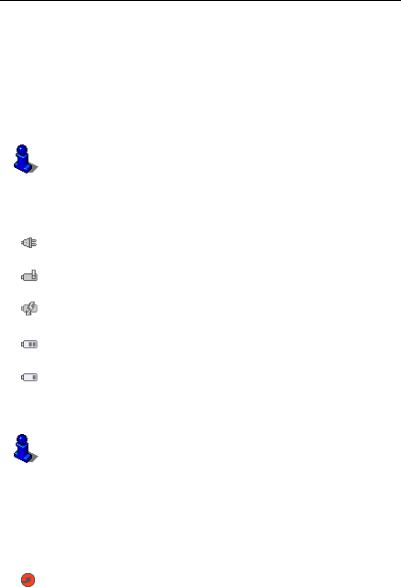
Manuel utilisateur NAVIGON EASY 40 | PLUS 40 | PREMIUM 40 | PREMIUM 40 LIVE
Boussole
L'icône Boussole indique la direction dans laquelle vous vous déplacez. Elle peut indiquer un des points cardinaux suivants : N, NE, E, SE, S, SO, O, NO.
Trace GPS
L'icône  (Enregistrement trace GPS) indique qu'un track vient d'être représenté.
(Enregistrement trace GPS) indique qu'un track vient d'être représenté.
De plus amples informations concernant les tracks sont disponibles au chapitre « Tracks » à la page 78.
Energie
L'icône Energie peut afficher les états suivants de l'accu intégré :
L'appareil est alimenté par une source de courant externe. La batterie est entièrement chargée.
L'accu ne peut pas être rechargé car sa température est trop basse ou trop élevée.
L'appareil est alimenté par une source de courant externe. La batterie est en chargement.
L'appareil est alimenté par sa batterie interne. L'état de charge de la batterie est suffisant.
L'appareil est alimenté par sa batterie interne. L'état de charge de la batterie est insuffisant.
NAVIGON Live Services
Ce paragraphe ne vous concerne que si votre appareil de navigation est un NAVIGON PREMIUM 40 LIVE.
L'icône NAVIGON Live Services indique la disponibilité des services NAVIGON Live. Elle peut représenter les états suivants :
(Pas de symbole) Pas de services NAVIGON Live : le module
NAVIGON Live n'est pas ou est incorrectement connecté ou les services NAVIGON Live sont désactivés. Vous pouvez procéder ici au calibrage de la boussole électronique. (Voir « Configurer les services NAVIGON Live », page 119)
(Rouge) La connexion est établie : Les services NAVIGON Live sont désactivés. La connexion au serveur NAVIGON Live n'est pas encore établie.
- 22 - |
Manipuler le système de navigation |
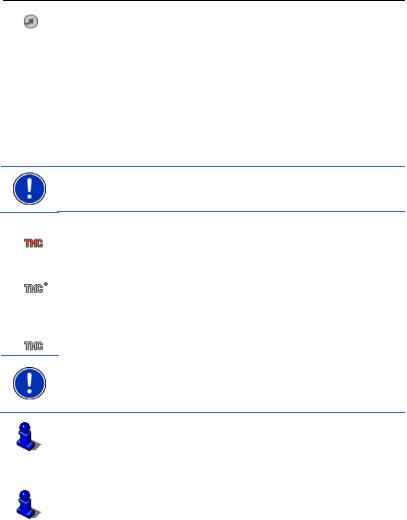
Manuel utilisateur NAVIGON EASY 40 | PLUS 40 | PREMIUM 40 | PREMIUM 40 LIVE
(Gris clair) Services NAVIGON Live prêts : La connexion au serveur NAVIGON Live a été établie. Les services NAVIGON Live sont disponibles.
Informations routières
TMC
Le système de navigation est doté d'un récepteur TMC intégré, transmettant les informations routières actuelles. Ainsi, le système de navigation peut, en cas de besoin modifier lui-même l'itinéraire pour, par ex. contourner un embouteillage.
Remarque : vous ne pouvez utiliser cette fonction que si dans le pays où vous voyagez, les informations routières sont envoyées via TMC. Ce n'est pas le cas dans tous les pays.
L'icône TMC peut représenter les états du récepteur TMC suivants :
Recherche de station (en rouge) : le récepteur TMC est prêt à la réception mais ne trouve pas d'émetteur émettant les signaux TMC. Des informations routières ne sont pas disponibles.
Recherche de station : le récepteur TMC est prêt à la réception mais ne trouve pas d'émetteur émettant les signaux TMC. Des informations routières sont encore en attente. Ceci peut être le cas quand, par ex. vous traversez un tunnel à ce moment.
TMC prêt (en gris) : des informations routières peuvent être reçues.
Remarque : l'antenne TMC est intégrée au câble de chargement de voiture. L'icône Recherche de station peut alors apparaître aussi quand le câble de chargement de voiture n'est pas connecté à l'appareil de navigation.
Vous trouverez des informations détaillées sur la fonctionnalité TMC au chapitre « TMC (Informations routières) » à la page 91.
Traffic Live
Ce paragraphe ne vous concerne que si votre appareil de navigation est un NAVIGON PREMIUM 40 LIVE.
Vous pouvez obtenir des informations routières, soit par les services NAVIGON Live (Traffic Live) ou par les stations de radio (TMC). Vous pouvez procéder ici au calibrage de la boussole électronique. (Voir
« Configurer les services NAVIGON Live », page 119)
L'icône Traffic Live s'affiche quand vous obtenez des informations par les services NAVIGON Live.
Manipuler le système de navigation |
- 23 - |

Manuel utilisateur NAVIGON EASY 40 | PLUS 40 | PREMIUM 40 | PREMIUM 40 LIVE
Remarque : cette fonction est utile surtout si dans le pays où vous voyagez, les informations routières sont envoyées via TMC, et que de nombreux véhicules utilisant ce service sont en circulation. Ce n'est probablement pas toujours le cas.
L'icône Traffic Live peut représenter des états suivants de la réception d'informations routières :
(Rouge) La connexion est établie : la dernière tentative visant à obtenir des informations routières du serveur de NAVIGON Live a échoué. Ceci peut être le cas quand, par ex. vous traversez un tunnel à ce moment. Mais il est possible que des informations ayant été obtenues auparavant soient disponibles.
(Gris clair) Traffic Live prêt : des informations routières ont pu être obtenues. Les messages en présence sont actuels.
Bluetooth / Téléphone
Cette section ne vous concerne que si votre appareil de navigation compte parmi les appareils suivants :
►NAVIGON PREMIUM 40
►NAVIGON PREMIUM 40 LIVE
L'appareil de navigation dispose d'un module mains-libres bluetooth intégré. Vous pouvez ainsi l'utiliser aussi pour deux téléphones portables compatibles à bluetooth.
L'icône Téléphone peut représenter les états du module mains-libres suivants :
Pas de Bluetooth (Pas de symbole) : la fonction bluetooth est désactivée.
Non connecté (téléphone mobile rouge) : l'appareil de navigation ne dispose pas de connexion bluetooth vers un autre appareil.
Connecté (téléphone mobile blanc) : l'appareil de navigation est connecté à un téléphone mobile et peut être utilisé en tant que dispositif mains-libres. Le numéro indique le téléphone momentanément activé.
Appel en cours (téléphone mobile vert) : le module mains-libres du système de navigation est en cours d'utilisation. Le numéro indique le téléphone utilisé momentanément pour l'entretien.
- 24 - |
Manipuler le système de navigation |
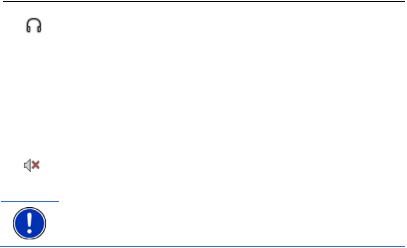
Manuel utilisateur NAVIGON EASY 40 | PLUS 40 | PREMIUM 40 | PREMIUM 40 LIVE
Casque bluetooth : un casque d'écoute est connecté. Toutes les instructions du système de navigation sont audibles via le casque. Les fonctions de téléphonie du module mains-libres ne sont pas disponibles.
Silencieux
L'icône Silencieux peut représenter les états suivants :
Pas de symbole : l'application de navigation n'est pas réglée sur le mode muet.
Silencieux : L'application de navigation est réglée sur le mode muet. Quand vous vous trouvez en cours de navigation, vous n'entendez pas d'instructions routières.
Remarque : Cette icône indique seulement le mode muet des instructions de navigation. Elle ne délivre pas d'indications concernant le volume sonore du dispositif mains-libres.
4.2Clavier virtuel
Un clavier virtuel se présente sur la partie inférieure de l’écran pour effectuer des saisies.
Sur le clavier virtuel, toutes les saisies peuvent être effectuées du doigt. Seules les majuscules peuvent être entrées.
Il n'est pas nécessaire d'entrer de caractères spéciaux ou d'accentuations pour saisir le nom d'une ville ou d'une rue de destination. Le système de navigation complète ces caractères automatiquement. Si par exemple, vous cherchez une ville nommée « Nîmes », tapez simplement « NIMES ». Les caractères spéciaux peuvent être toutefois utiles pour nommer une destination ou un itinéraire enregistrés.
4.2.1Touches spéciales
 ajoute un espace.
ajoute un espace.
 efface le caractère à gauche du curseur.
efface le caractère à gauche du curseur.
 ouvre le clavier à chiffres.
ouvre le clavier à chiffres.
Caractères latins, cyrilliques, grecs
 ouvre le clavier à caractères latins.
ouvre le clavier à caractères latins.
Manipuler le système de navigation |
- 25 - |

Manuel utilisateur NAVIGON EASY 40 | PLUS 40 | PREMIUM 40 | PREMIUM 40 LIVE
Remarque : la disposition pour le clavier à caractères latins peut être configurée.
►Dans la fenêtre NAVIGATION tapez sur Options > Configurations > Généralités > Disposition du clavier (Caractères latins).
►Indiquez la disposition de votre choix (QWERTZ, QWERTY, ABCDEF, AZERTY).
 ouvre le clavier à caractères cyrilliques.
ouvre le clavier à caractères cyrilliques.
 ouvre le clavier à caractères grecs.
ouvre le clavier à caractères grecs.
Pour l'entrée d'adresses ou de désignations d'adresses utiles, le clavier s'ouvre en mode standard pour les caractères du pays concerné.
Si vous désirez enregistrer une destination dans les favoris, ou si vous indiquez une catégorie d'adresses utiles ou un pays, le clavier s'ouvre en mode standard pour la langue de l'interface utilisateur.
A partir du clavier cyrillique ou grec, vous pouvez passer au clavier latin. De nombreuses adresses aussi peuvent être translittérées ou entrées dans la langue de l'interface utilisateur.
Exemple : la langue de l'interface utilisateur est l'allemand. Vous désirez naviguer à Moscou. Les possibilités suivantes sont à votre disposition :
►« Москва » (cyrillique)
►« Moskva » (translittéré)
►« Moscou » (français)
Remarque : les rues et noms de lieux ne peuvent être entrés dans la langue de l'interface utilisateur que s'ils sont disponibles ainsi aussi dans la base de données de la carte.
Remarque : seuls 2 claviers sont disponibles au maximum.
Caractères spéciaux, accents, autres lettres
Pour chaque type d'écriture, un claver supplémentaire à caractères spéciaux est disponible.
 ouvre le clavier à caractères latins spéciaux.
ouvre le clavier à caractères latins spéciaux.
 ouvre le clavier à caractères cyrilliques spéciaux.
ouvre le clavier à caractères cyrilliques spéciaux.
 ouvre le clavier à caractères grecs spéciaux.
ouvre le clavier à caractères grecs spéciaux.
Dès que vous avez saisi un caractère spécial, le clavier présente à nouveau les caractères normaux.
- 26 - |
Manipuler le système de navigation |
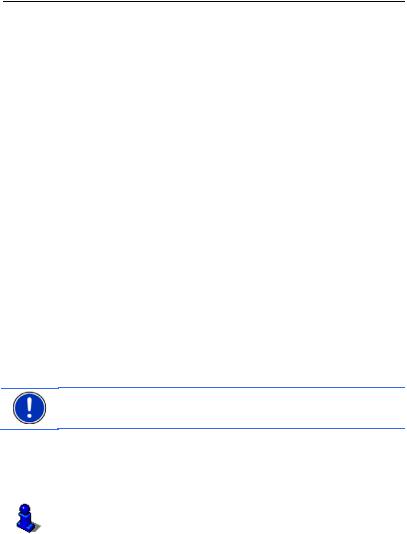
Manuel utilisateur NAVIGON EASY 40 | PLUS 40 | PREMIUM 40 | PREMIUM 40 LIVE
4.2.2Entrer des données
Des listes sont souvent disponibles à partir desquelles vous pouvez sélectionner une option. Ceci est le cas, par exemple quand vous entrez une localité.
Dès que vous avez saisi le premier caractère, la plus grande localité du pays indiqué commençant par cette lettre s'affiche.
Dès que vous entrez d'autres caractères, la première localité dont le nom commence par les caractères entrés s'affiche.
►Quand la localité souhaitée s'affiche, tapez sur  (OK) pour confirmer l'entrée de la localité.
(OK) pour confirmer l'entrée de la localité.
Vous pouvez ouvrir une liste à tout moment contenant toute les localités dont le nom commence par les caractères entrés auparavant ou contenant le texte dans leur nom. Plus vous aviez entré de caractères, plus la liste est courte.
►Tapez sur  (Ouvrir la liste) pour afficher cette liste.
(Ouvrir la liste) pour afficher cette liste.
Vous pouvez faire défiler la liste à l'aide des boutons de commande
 (Vers le haut) et
(Vers le haut) et  (Vers le bas).
(Vers le bas).
►Tapez simplement sur une option dans la liste pour intégrer l'option
au champ d'entrée.
Dès que vous avez intégré une option, la liste se referme. L'entrée de la localité est réalisée.
►Tapez sur  (Fermer la liste) pour fermer la liste sans intégrer d'option.
(Fermer la liste) pour fermer la liste sans intégrer d'option.
Remarque : la liste s'ouvre automatiquement dès qu'elle ne contient plus que 4 options ou moins.
4.3Options
Certaines fenêtres renferment des options, au moyen desquelles vous pouvez accéder à d'autres fonctions.
Au chapitre « Options » à la page 51, vos trouverez une description de toutes les options disponibles.
4.4Menus
Certains boutons de commande renferment un menu, s'affichant lorsqu'ils sont actionnés.
►Tapez sur un point de menu pour exécuter sa fonction.
Manipuler le système de navigation |
- 27 - |
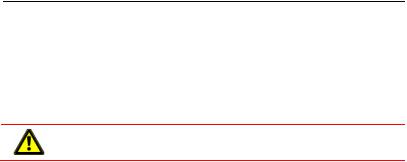
Manuel utilisateur NAVIGON EASY 40 | PLUS 40 | PREMIUM 40 | PREMIUM 40 LIVE
Si vous désirez fermer le menu sans exécuter une de ses fonctions, sélectionnez alors le bouton de commande au moyen duquel vous avez ouvert le menu.
5 Navigation
L'utilisation du système de navigation s'effectue aux risques et périls de l'utilisateur.
Attention ! Veuillez observer absolument toutes les remarques de sécurité au chapitre « Remarques de sécurité importantes », page 11.
Mauvaise réception GPS
En cas de mauvaise réception GPS, la navigation est interrompue. Dès que des signaux GPS sont reçus à nouveau, le système de navigation détecte votre changement de position, le cas échéant. La navigation est alors poursuivie automatiquement.
Arriver à destination
Quand vous avez atteint la destination indiquée, un message parlé vous le fait savoir.
La carte n'indique plus que votre position actuelle (flèche orange) ainsi que le point de destination (marqué par un petit drapeau).
5.1Démarrer l'application de navigation
Vous avez mis en marche l'appareil de navigation. Le message suivant s'affiche :
"N'oubliez pas que les règles du code de la route sont prioritaires aux instructions du système de navigation. Ne manipulez pas l'appareil pendant la conduite."
►Quand vous avez lu entièrement et compris le texte, tapez sur OK.
Si vous ne voulez pas accepter la remarque, tapez alors sur Annuler, pour quitter à nouveau l'application de navigation.
La fenêtre NAVIGATION s'ouvre. A partir de cette fenêtre, vous avez accès à toutes les fonctions de l'application de navigation.
- 28 - |
Navigation |
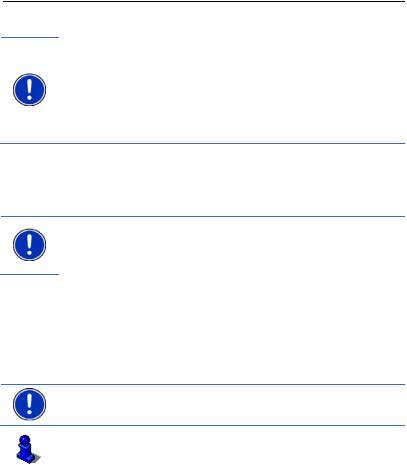
Manuel utilisateur NAVIGON EASY 40 | PLUS 40 | PREMIUM 40 | PREMIUM 40 LIVE
Initialisation du récepteur GPS
Remarque : pour une réception parfaite des données GPS, le récepteur GPS requiert une visibilité libre vers les satellites. Les tunnels, les rangées étroites d'habitations ou les réverbérations sur les façades de maisons peuvent limiter considérablement la réception GPS, voire la rendre impossible. Si le récepteur GPS ou l'appareil de navigation se trouve dans un véhicule, un pare-brise métallisé ou un chaufage de pare-brise peuvent être à l'origine d'une mauvaise réception GPS.
Dès que l'appareil de navigation est en marche, l'initialisation du récepteur GPS démarre.
La première initialisation du récepteur GPS intégré s'effectue après le premier démarrage de l'application de navigation. Elle peut demander jusqu'à 20 minutes.
Remarque : au cas où l'icône GPS affiche l'état GPS prêt au bout d'une durée nettement inférieure à 20, laissez alors par précaution l'appareil de navigation en marche pendant 15 minutes au moins encore pour assurer que le récepteur fonctionne correctement.
Pour toutes les autres mises en marche de l'appareil de navigation, la réception GPS s'établit rapidement.
Lorsque l'appareil de navigation n'a pas été en marche pendant plus d'une semaine, l'initialisation suivante peut durer jusqu'à 10 minutes.
L'icône GPS apparaît dans le coin droit supérieur de l'écran. Dès que les données sont captées par trois satellites au moins, elle passe à
 (GPS prêt).
(GPS prêt).
Remarque : l'initialisation est plus rapide quand vous ne commencez pas le trajet avant la fin de l'initialisation.
De plus amples informations concernant l'icône GPS sont disponibles au chapitre « GPS » à la page 21.
Retour à la fenêtre Navigation
La fenêtre NAVIGATION s'ouvre au démarrage de l'application de navigation.
Quand une autre fenêtre de l'application de navigation est ouverte,
tapez sur  (Précédent). Vous accédez alors à la fenêtre d'où vous êtes venu.
(Précédent). Vous accédez alors à la fenêtre d'où vous êtes venu.
►Tapez autant de fois qu'il est nécessaire sur  (Précédent), jusqu'à ce que la fenêtre NAVIGATION s'ouvre.
(Précédent), jusqu'à ce que la fenêtre NAVIGATION s'ouvre.
Navigation |
- 29 - |
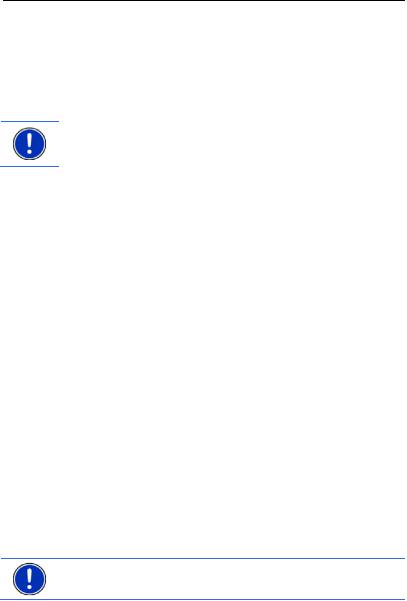
Manuel utilisateur NAVIGON EASY 40 | PLUS 40 | PREMIUM 40 | PREMIUM 40 LIVE
5.2Indiquer destination
Sous Nouvelle destination entrez des destinations vers lesquelles vous n'avez encore jamais navigué ou que vous n'avez pas encore enregistrées.
Vous pouvez entrer ici les adresses ou les coordonnées de la destination, sélectionner une adresse utile ou sélectionner l'accès direct.
Remarque : quand vous indiquez pour la première fois une nouvelle destination, il vous est demandé de sélectionner le pays de votre destination.
Sous Mes destinations, les listes de destination ou les adresses suivantes sont disponibles au choix :
►FAVORIS : toutes les destinations entrées puis enregistrées.
Par ailleurs, dans la liste FAVORIS, trois destinations spéciales sont enregistrées.
►Mon adresse : l'adresse du domicile enregistrée en tant qu'adresse (voir « Définir l'adresse du domicile », page 45).
►Mon véhicule : la position actuelle de votre véhicule est enregistrée automatiquement quand vous utilisez la fonction
Parking à proximité de la dest (voir « Se garer à proximité de la destination », page 79).
►Mon point de départ : le point de départ de la dernière navigation est enregistré automatiquement.
►DESTINATIONS RÉCENTES : les destinations vers lesquelles vous avez déjà navigué.
►ADRESSES IMPORTÉES : toutes les destinations importées depuis Microsoft Outlook ou d'autres sources de données.
5.2.1Indiquer pays de destination
En haut à gauche dans les fenêtres ADRESSE, ADRESSE UTILE DANS UNE
VILLE et ADRESSE UTILE AU NIVEAU NATIONAL, vous trouverez un bouton de commande Pays. Il présente le drapeau du pays pour lequel des destinations de navigation peuvent être entrées à ce moment.
Procédez comme suit si votre destination se situe dans un autre pays :
1.Tapez sur le bouton de commande Pays.
2.Saisissez le nom du pays de votre destination.
La configuration actuelle est affichée sur le bouton de commande.
Remarque : seuls les pays dont la carte se trouve disponible pour l'appareil de navigation sont offerts à la sélection.
- 30 - |
Navigation |
